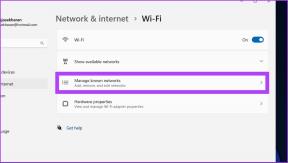Jak grać w Pokémon Go na PC?
Różne / / November 28, 2021
Pokémon Go to prezent od Niantic dla wszystkich fanów Pokémonów, którzy zawsze chcieli zostać trenerami Pokémonów. Cóż, ich modlitwy w końcu zostały wysłuchane. Ta gra fantasy oparta na rzeczywistości rozszerzonej ożywia Twoje ulubione Pokémony. Możesz je znaleźć spacerujące po twoim podwórku lub kąpiące się w basenie, czekając, aż je złapiesz. Cel gry jest dość prosty, musisz wędrować na zewnątrz, aby złapać jak najwięcej Pokémonów, trenować je, ewoluować ich, a następnie ostatecznie brać udział w bitwach Pokémon w wyznaczonych siłowniach Pokémon.
Teraz Pokémon Go wymaga wyjścia na długie spacery w celu zbadania swojego miasta i uzyskania w nagrodę szansy na złapanie wyjątkowych i potężnych Pokémonów. Nie trzeba dodawać, że Pokémon Go jest przeznaczony do grania na telefonach komórkowych, które musisz przeprowadzać podczas wypraw na świeżym powietrzu. Jednak nie wszyscy są wielkimi fanami biegania po ulicach w celu grania w grę mobilną. Ludzie zawsze chcieli znaleźć alternatywne sposoby, które pozwolą im grać w grę bez wychodzenia z domu.
Jednym z takich sposobów jest granie w Pokémon Go na PC i dokładnie to omówimy w tym artykule. Zamierzamy dostarczyć szczegółowy przewodnik krok po kroku, aby to zadziałało. Więc bez dalszych kroków zacznijmy.
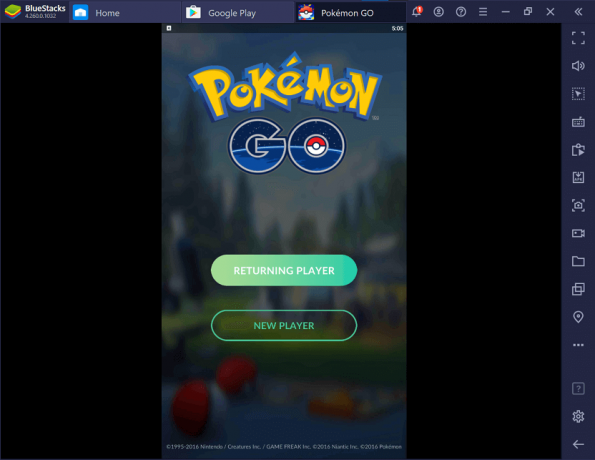
Zawartość
- Jak grać w Pokémon Go na PC?
- Jaka jest potrzeba grania w Pokémon Go na PC?
- Jakie są wymagania wstępne do grania w Pokémon Go na PC?
- Jakie ryzyko wiąże się z grą w Pokémon Go na PC?
- Jak grać w Pokémon Go na PC?
- Krok 1: Zainstaluj BlueStacks
- Krok 2: Czas zrootować urządzenie
- Krok 3: Zainstaluj aplikację Fałszywy GPS
- Krok 4: Konwertuj fałszywy GPS na aplikację systemową
- Krok 5: Zainstaluj Pokémon Go
- Krok 6: Zmień ustawienia lokalizacji
- Krok 7: Czas na użycie fałszywego GPS
- Krok 8: Zacznij grać w Pokémon Go
- Alternatywne metody gry w Pokémon Go na PC
Jak grać w Pokémon Go na PC?
Jaka jest potrzeba grania w Pokémon Go na PC?
Chociaż granie w grę na PC niszczy ukryty motyw (aby skłonić ludzi do ćwiczeń i większej aktywności), istnieje kilka powodów, dla których warto ją zbadać.
1. Bezpieczeństwo na drodze

Pierwszym powodem do niepokoju jest bezpieczeństwo na drogach. W Pokémon Go grają głównie dzieci, którym z pewnością brakuje świadomości. Mogą być tak pochłonięte grą, że nie przestrzegają zasad bezpieczeństwa na drogach i spotkają się z wypadkiem. Problem ten dotyczy szczególnie dużych metropolii z ich szeregiem szybko poruszających się pojazdów.
2. Niebezpieczne w nocy

Wiele osób gra w tę grę w nocy, mając nadzieję na złapanie Pokémona typu ciemnego lub duchowego. Choć wydaje się to ekscytujące, zdecydowanie nie jest bezpieczne. Słabo oświetlone ulice w połączeniu z oczami przyklejonymi do ekranu to recepta na niebezpieczeństwo. Poza tym nieostrożne dzieciaki mogą wchodzić do ciemnych i opuszczonych uliczek i wpadać na złoczyńców.
3. Wypadki podczas jazdy

Chociaż Pokémon Go jest przeznaczony do gry na piechotę, niektórzy ludzie używają hacków do grania podczas jazdy lub jazdy na rowerze. Jest to niezwykle niebezpieczne, ponieważ możesz się rozproszyć i wpaść w straszny wypadek. Ryzykujesz nie tylko swoim życiem, ale także innymi kierowcami i pieszymi.
4. Wyczerpuje się ładowanie

Trudno jest śledzić procent baterii podczas grania w grę tak uzależniającą jak Pokémon Go. Możesz kontynuuj marsz w jakimś losowym kierunku w pogoni za Charizardem i gubisz się w nieznanej części miasto. Co gorsza, bateria Twojego telefonu jest rozładowana i nie możesz wrócić do domu ani wezwać pomocy.
5. Jedyna alternatywa dla osób niepełnosprawnych
Jeśli nie jesteś w dobrej formie i nie jesteś w stanie wyjść na długie spacery, nie możesz grać w Pokémon Go. Wydaje się to niesprawiedliwe dla osób, które nie mogą prawidłowo chodzić z powodu niepełnosprawności lub podeszłego wieku. Każdy powinien móc cieszyć się grą, a granie w Pokémon Go na PC pozwala im to zrobić.
Jakie są wymagania wstępne do grania w Pokémon Go na PC?
Aby grać w Pokémon Go na PC, musisz zainstalować na swoim komputerze kombinację różnych programów, aplikacji i narzędzi. Ponieważ nie ma bezpośredniego sposobu, aby zagrać w grę na komputerze, musisz użyć emulatora, aby gra pomyślała, że używasz telefonu komórkowego. Ponadto potrzebujesz Aplikacja do fałszowania GPS do naśladowania ruchu chodu. Poniżej znajduje się lista oprogramowania, które należy zainstalować.
1. BlueStacks

Musisz być już z tym zaznajomiony. To jest najlepszy emulator Androida na PC. Zapewni to wirtualny silnik do uruchamiania gry mobilnej na twoim komputerze.
2. Fałszywy GPS

Pokémon Go wykrywa Twój ruch, śledząc lokalizację GPS Twojego telefonu. Ponieważ nie będziesz wykonywać żadnego ruchu podczas grania w Pokémon Go na PC, będziesz potrzebować aplikacji GPS do spoofingu, takiej jak Fałszywy GPS to pozwoli ci przechodzić z jednego miejsca do drugiego bez poruszania się.
3. Szczęśliwy Łatacz
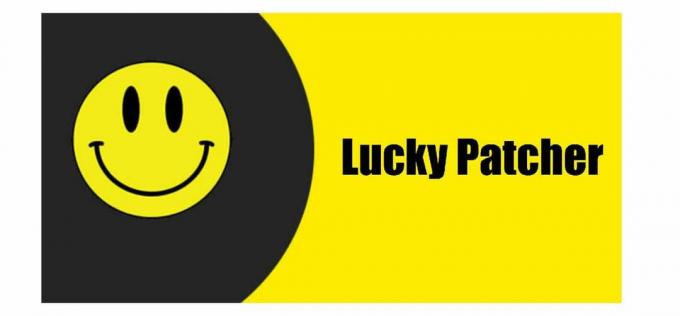
Szczęśliwy Łatacz to przydatna aplikacja na Androida, która pozwala modyfikować aplikacje i gry. Dzięki nowym środkom zapobiegającym oszustwom, Pokémon Go będzie w stanie wykryć, czy włączone jest podszywanie się pod GPS lub fałszywe lokalizacje, jedynym obejściem jest przekonwertowanie aplikacji Fałszywy GPS na aplikację systemową. Lucky Patcher pomoże ci to zrobić.
4. KingRoot

Teraz, aby korzystać z Lucky Patchera, musisz mieć zrootowane urządzenie z Androidem. To jest gdzie KingRoot pojawia się na obrazie.
5. Gra Pokémon Go

Ostatnią pozycją na liście jest oczywiście sama gra Pokémon Go. Znajdziesz tę grę bezpośrednio, odwiedzając Sklep Play z BlueStacks lub zainstaluj ją za pomocą pliku APK.
Jakie ryzyko wiąże się z grą w Pokémon Go na PC?
Jak wspomniano wcześniej, w Pokémon Go należy grać na telefonie i pokonywać teren w prawdziwym życiu. Jeśli spróbujesz zagrać w Pokémon Go na swoim komputerze, naruszasz zasady i przepisy określone przez Niantic. Będzie to traktowane jako oszustwo lub hakowanie.
Niantic dość surowo podchodzi do swojej polityki przeciwdziałania oszustwom. Jeśli odkryje, że używasz emulatora lub fałszujesz GPS, może zablokować twoje konto. Rozpoczyna się ostrzeżeniem i miękkim banem, a następnie prowadzi do bana stałego. Nie będziesz już mieć dostępu do swojego konta, a wszystkie Twoje dane znikną. Dlatego zawsze powinieneś używać drugiego konta podczas próby gry w Pokémon Go na PC, aby Twoje główne konto było bezpieczne.
Musisz być bardzo ostrożny podczas podszywania się pod swoją lokalizację. Pamiętaj, że Niantic śledzi Twoje ruchy, stale zbierając Twoją lokalizację GPS, więc jeśli zbyt szybko przejdziesz z jednego miejsca do drugiego, Niantic natychmiast zrozumie, że coś jest podejrzane. Dlatego przed zmianą lokalizacji daj wystarczająco dużo czasu na chłodzenie. Pokonuj tylko niewielkie odległości na raz, coś, co możesz łatwo pokonać pieszo. Jeśli jesteś wystarczająco sprytny i dokładnie przestrzegasz wszystkich instrukcji, będziesz w stanie oszukać Niantic i zagrać w Pokémon Go na PC.
Przeczytaj także:Jak zmienić nazwę Pokémon Go po nowej aktualizacji?
Jak grać w Pokémon Go na PC?
Teraz, gdy szczegółowo omówiliśmy potrzebę, wymagania i związane z nimi ryzyko, zacznijmy od faktycznego procesu konfigurowania Pokémon Go na twoim komputerze. Poniżej znajduje się przewodnik krok po kroku, którego należy przestrzegać, aby grać w Pokémon Go na PC.
Krok 1: Zainstaluj BlueStacks
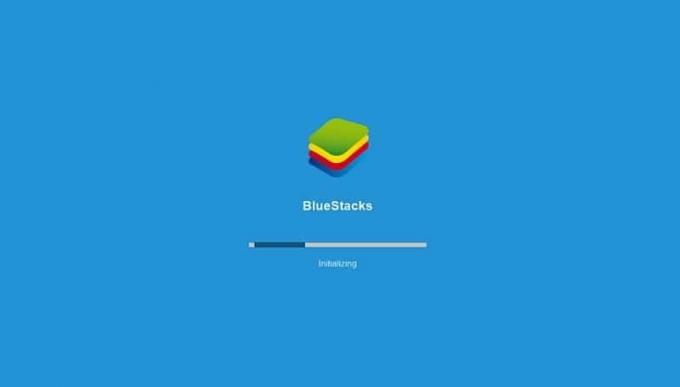
Pierwszym krokiem byłoby: zainstaluj emulator Androida na komputerze. BlueStacks pozwoli Ci uzyskać doświadczenie smartfona na Twoim urządzeniu. Jest to wirtualny silnik, który umożliwia instalowanie i używanie aplikacji na Androida na komputerze.
Plik instalacyjny można znaleźć w Internecie i można go całkowicie bezpłatnie pobrać. Po zakończeniu instalacji zaloguj się na swoje konto Google. Upewnij się, że jest to ten sam identyfikator, którego będziesz używać w Pokémon GO.
Krok 2: Czas zrootować urządzenie

Jak wspomniano wcześniej, aby korzystać z Lucky Patchera, potrzebujesz zrootowanego urządzenia. Musisz zainstalować aplikację KingRoot na BlueStacks. Teraz nie znajdziesz tej aplikacji w Sklepie Play, więc będziesz musiał zainstalować plik APK osobno na swoim komputerze.
Następnie kliknij symbol APK w okienku nawigacji po lewej stronie ekranu. BlueStacks poprosi teraz o wybranie pliku APK z komputera. Przeglądaj i wybierz odpowiedni plik APK dla KingRoot i kliknij przycisk Otwórz. Aplikacja KingRoot zostanie teraz zainstalowana na BlueStacks.
Teraz uruchom aplikację KingRoot i dotknij przycisku Root. To wszystko, teraz poczekaj kilka minut, a będziesz mieć zrootowaną wersję BlueStacks z dostępem superużytkownika. Po tym zrestartuj BlueStacks, a następnie przejdź do następnego kroku.
Przeczytaj także:15 powodów, dla których warto zrootować telefon z Androidem
Krok 3: Zainstaluj aplikację Fałszywy GPS

Następna aplikacja, której potrzebujesz, to Fałszywy GPS. Jest to najważniejsza aplikacja, ponieważ pozwala grać w Pokémon na PC bez konieczności ruszania się lub wychodzenia z domu. Fałszywa aplikacja GPS zastępuje Twoją rzeczywistą lokalizację GPS fikcyjną lokalizacją. Jeśli lokalizacja zmienia się powoli i stopniowo, można ją wykorzystać do naśladowania chodzenia. W ten sposób będziesz mógł podróżować z jednego miejsca do drugiego i łapać różne rodzaje Pokémonów.
Chociaż ta aplikacja jest dostępna w Sklepie Play, nie instaluj jej bezpośrednio. Musimy zainstalować Fake GPS jako aplikację systemową, więc na razie wystarczy pobrać plik APK dla Fake GPS i odłożyć go na bok.
Krok 4: Konwertuj fałszywy GPS na aplikację systemową
Wcześniej możesz po prostu włączyć fałszywe lokalizacje na swoim urządzeniu i użyć aplikacji Fałszywy GPS, aby sfałszować swoją lokalizację. Jednak Niantic poprawiło swój system bezpieczeństwa i teraz może wykryć, czy włączone są fałszywe lokalizacje, w którym to przypadku nie pozwala na grę.
Dlatego musisz przekonwertować Fake GPS na aplikację systemową, ponieważ Pokémon Go nie będzie w stanie wykryć fałszywych lokalizacji, jeśli pochodzi z aplikacji systemowej. Lucky Patcher Ci w tym pomoże. Podobnie jak KingRoot, ta aplikacja nie jest dostępna w Sklepie Play. Musisz pobrać i zainstalować plik APK na BlueStacks.
Po zakończeniu instalacji uruchom Lucky Patchera i przyznaj wymagane uprawnienia dostępu. Teraz dotknij opcji Odbuduj i zainstaluj. Następnie przejdź do folderu, w którym zapisałeś plik APK dla Fake GPS i otwórz go. Teraz kliknij opcję Zainstaluj jako aplikację systemową i potwierdź, klikając przycisk Tak. Lucky Patcher zainstaluje teraz Fake GPS jako aplikację systemową na BlueStacks.
Zostaniesz poproszony o ponowne uruchomienie BlueStacks po zignorowaniu tego i zrestartowaniu go ręcznie, klikając ikonę koła zębatego w prawym górnym rogu i klikając opcję Uruchom ponownie wtyczkę Android. Po ponownym uruchomieniu BlueStacks zauważysz, że Fake GPS nie znajduje się na liście zainstalowanych aplikacji. Dzieje się tak, ponieważ jest to ukryta aplikacja systemowa. Za każdym razem będziesz musiał uruchomić aplikację z Lucky Patcher. Omówimy to w dalszej części artykułu.
Krok 5: Zainstaluj Pokémon Go

Teraz nadszedł czas, aby zainstalować Pokémon Go na BlueStacks. Spróbuj wyszukać go w Sklepie Play, jeśli go tam nie dostaniesz, możesz po prostu pobrać i zainstalować plik APK, jak w przypadku KingRoot i Lucky Patcher. Nie uruchamiaj jednak gry natychmiast po instalacji, ponieważ nie będzie działać. Jest jeszcze kilka rzeczy, którymi należy się zająć, zanim będzie można grać w Pokémon Go na PC.
Krok 6: Zmień ustawienia lokalizacji

Aby poprawnie sfałszować swoją lokalizację, należy zmienić kilka ustawień. Najpierw musisz ustawić tryb wysokiej dokładności dla lokalizacji w BlueStacks. Aby to zrobić, kliknij ikonę koła zębatego w prawym górnym rogu, a następnie wybierz opcję Ustawienia. Teraz przejdź do lokalizacji i tutaj ustaw tryb na wysoką dokładność.
Następną rzeczą, którą musisz zrobić, to wyłączyć usługi lokalizacyjne dla systemu Windows. Ma to na celu upewnienie się, że nie dojdzie do konfliktu lokalizacji. Jeśli używasz systemu Windows 10, możesz bezpośrednio nacisnąć Windows + I, aby otworzyć Ustawienia. Tutaj przejdź do Prywatności i wybierz opcję Lokalizacja. Następnie po prostu wyłącz usługi lokalizacyjne na swoim komputerze. Możesz także po prostu wyszukać Lokalizacja w menu Start i stamtąd wyłączyć ustawienie.
Przeczytaj także:Jak zmienić lokalizację w Pokémon Go?
Krok 7: Czas na użycie fałszywego GPS

Gdy wszystko jest już ustawione, czas zapoznać się z Fake GPS. Jak wspomniano wcześniej, nie znajdziesz aplikacji wśród innych zainstalowanych aplikacji. Dzieje się tak, ponieważ jest to aplikacja systemowa, a Bluestacks nie wyświetla aplikacji systemowych. Aby otworzyć aplikację za każdym razem, musisz użyć Lucky Patchera.
Uruchom aplikację Lucky Patcher i przejdź bezpośrednio do paska wyszukiwania na dole. Tutaj znajdziesz Filtry, wybierz to i kliknij pole wyboru obok Aplikacje systemowe i naciśnij Zastosuj. Fałszywy GPS będzie teraz wyświetlany na liście. Kliknij na niego i wybierz opcję Uruchom aplikację. Otworzy się fałszywy GPS. Ponieważ po raz pierwszy uruchamiasz aplikację, zostaniesz powitany małą instrukcją obsługi. Po tym nastąpi krótki samouczek. Uważnie przejrzyj to, aby zrozumieć, jak działa aplikacja.
Następną rzeczą, którą musisz zrobić, to włączyć tryb eksperta. Kliknij menu z trzema kropkami w prawym górnym rogu i wybierz Ustawienia. Tutaj znajdziesz tryb eksperta, kliknij pole wyboru obok niego, aby go włączyć. Gdy pojawi się komunikat ostrzegawczy, po prostu dotknij przycisku OK.
Korzystanie z aplikacji Fałszywy GPS jest dość proste. Gdy znajdziesz się na stronie głównej, zobaczysz mapę z Twoją lokalizacją oznaczoną niebieską kropką. To jest twoja rzeczywista lokalizacja. Aby zmienić swoją lokalizację, wystarczy dotknąć dowolnej części mapy, a nad nią pojawi się celownik. Teraz naciśnij przycisk Odtwórz, a Twoja lokalizacja GPS zostanie zmieniona. Możesz to sprawdzić, otwierając dowolną inną aplikację, taką jak Mapy Google. Jeśli chcesz zatrzymać podszywanie się pod GPS, po prostu dotknij przycisku Zatrzymaj.
Użyjemy tej sztuczki, aby przenieść się z jednego miejsca do drugiego podczas gry w Pokémon Go. Pamiętaj, aby nie wykonywać żadnych dużych ani nagłych ruchów, w przeciwnym razie Niantic stanie się podejrzliwy i zbanuje Twoje konto. Zawsze pokonuj małe odległości i zapewnij wystarczający okres chłodzenia przed ponowną zmianą lokalizacji.
Krok 8: Zacznij grać w Pokémon Go
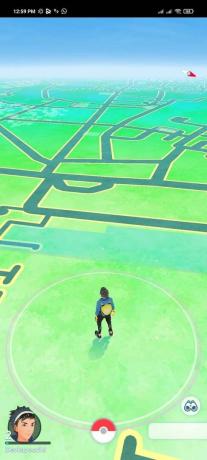
Teraz pozostaje ci tylko zagrać w Pokémon Go na PC. Uruchom grę i skonfiguruj ją, logując się na swoje konto. Zalecamy wypróbowanie go najpierw na nowym koncie, zanim użyjesz swojego rzeczywistego konta głównego.
Gdy gra zacznie działać, będziesz musiał przełączyć się na aplikację Fałszywy GPS i zmienić swoją lokalizację, aby się poruszać. Musisz to zrobić za każdym razem, gdy chcesz udać się w nowe miejsce. Jednym ze sposobów na ułatwienie tego procesu jest zapisanie kilku lokalizacji w Fake GPS jako ulubionych (np. Pokéstopy i siłownie). W ten sposób możesz szybko przemieszczać się tam iz powrotem do różnych lokalizacji. Czasami możesz napotkać problemy z ustawieniem fałszywej lokalizacji, ale nie martw się, po prostu uruchom ponownie BlueStacks i będzie dobrze.
Ponieważ Pokémon Go jest grą opartą na rzeczywistości rozszerzonej, istnieje możliwość oglądania Pokémonów w rzeczywistym środowisku za pomocą aparatu w telefonie. Nie będzie to jednak możliwe podczas grania w Pokémon Go na PC. Tak więc, gdy po raz pierwszy napotkasz Pokémona, Pokémon Go powiadomi Cię, że kamera nie działa. Zapyta Cię, czy chcesz wyłączyć tryb AR. Zrób to, a będziesz mógł wchodzić w interakcje z Pokémonami w wirtualnym środowisku.
Alternatywne metody gry w Pokémon Go na PC
Chociaż korzystanie z BlueStacks jest w zasadzie standardową i najczęściej stosowaną metodą, nie jest to najłatwiejsza. Dodatkowo może być konieczne opłacenie niektórych aplikacji, takich jak Fake GPS, aby działały poprawnie. Na szczęście istnieje kilka alternatywnych sposobów gry w Pokémon Go na PC. Przyjrzyjmy się im.
1. Korzystanie z odtwarzacza aplikacji Nox

Odtwarzacz aplikacji Nox to kolejny emulator Androida, który pozwala grać w Pokémon Go na PC. W rzeczywistości znajdziesz Preinstalowane Pokémon Go na Nox Playerze. Nie będziesz nawet potrzebować żadnej innej aplikacji, takiej jak Fake GPS, aby sfałszować swoją lokalizację. Nox Player umożliwia poruszanie się w grze za pomocą klawiszy WASD na klawiaturze. Możesz wchodzić w interakcje z różnymi obiektami i Pokémonami, klikając je myszą. Innymi słowy, Nox Player został zaprojektowany specjalnie dla osób, które chciałyby grać w Pokémon Go na PC bez wychodzenia z domu. Najlepsze jest to, że jest całkowicie darmowy.
2. Korzystanie z aplikacji Screen Mirror

Inną realną alternatywą jest użycie aplikacji do tworzenia kopii ekranu, takiej jak AceThinker Lustro. Jak sama nazwa wskazuje, pozwoli ci to przeglądać ekran telefonu komórkowego na twoim komputerze i możesz go używać do grania w Pokémon Go na swoim komputerze. Jednak będziesz potrzebować również aplikacji GPS do spoofingu, aby to zadziałało.
Po zainstalowaniu AceThinker Mirror podłącz urządzenie do komputera. Możesz połączyć oba urządzenia za pomocą kabla USB lub bezprzewodowo (pod warunkiem, że są podłączone do tej samej sieci Wi-Fi). Po zakończeniu tworzenia kopii lustrzanych możesz zacząć grać w Pokémon Go. Aby się poruszać, będziesz musiał użyć aplikacji do podszywania się pod lokalizację. Wszelkie zmiany wprowadzone na urządzeniu zostaną również odzwierciedlone w grze.
Zalecana:
- Najlepsza ewolucja Eevee w Pokémon Go
- Jak zmienić drużynę Pokémon Go
- Jak zmienić selfie Bitmoji na Snapchacie?
Mamy nadzieję, że te informacje okażą się przydatne i udało się graj w Pokémon Go na swoim komputerze. Pokémon Go firmy Niantic jest wielkim hitem i wszyscy go pokochali. Jednak ludzie uważają, że wygodniej jest grać w grę w zaciszu swojej kanapy i na komputerze, w wyniku czego zaczęło pojawiać się obejście.
W tym przewodniku omówiliśmy prawie wszystko, co musisz wiedzieć, aby grać w Pokémon Go na swoim komputerze. Jednak Niantic zdaje sobie sprawę z tych sztuczek i sztuczek i nieustannie próbuje je powstrzymać. Dlatego zalecamy wypróbowanie go, póki trwa, i szukanie nowych i eleganckich sposobów gry w Pokémon Go na PC.